亲爱的朋友们,你们是否经常因为繁琐的步骤而烦恼,想要在桌面上快速启动软件或文件,却总是无从下手?别担心,今天我要分享给大家一个在Win11中轻松实现这一目标的技巧!
![图片[1] - Windows11怎么创建桌面快捷方式 图文教程 - 乐享应用](https://oss.vbbbs.com/resources/vbbbs/webp/QQ20231126084601.webp)
win11添加桌面快捷方式教程
1、打开“此电脑”,找到你想要添加桌面快捷方式的文件或软件。
![图片[2] - Windows11怎么创建桌面快捷方式 图文教程 - 乐享应用](https://oss.vbbbs.com/resources/vbbbs/webp/20220208102535_36368.webp)
2、找到后,右键选中它,点击“显示更多选项”
![图片[3] - Windows11怎么创建桌面快捷方式 图文教程 - 乐享应用](https://oss.vbbbs.com/resources/vbbbs/webp/20220208102600_53173.webp)
3、再选择“发送到”-“桌面快捷方式”
![图片[4] - Windows11怎么创建桌面快捷方式 图文教程 - 乐享应用](https://oss.vbbbs.com/resources/vbbbs/webp/20220208102621_35125.webp)
4、操作完成后,就可以在桌面上找到快捷方式了。
![图片[5] - Windows11怎么创建桌面快捷方式 图文教程 - 乐享应用](https://oss.vbbbs.com/resources/vbbbs/webp/20220208102644_35050.webp)
这个功能不仅限于桌面上的文件和软件。你可以为任何位置的文件或软件创建快捷方式,甚至可以为你经常访问的网页创建快捷方式。这样,你就可以直接从桌面一键访问这些资源,而无需打开浏览器或搜索文件夹。
© 版权声明
文章版权归作者所有,未经允许请勿转载。
THE END





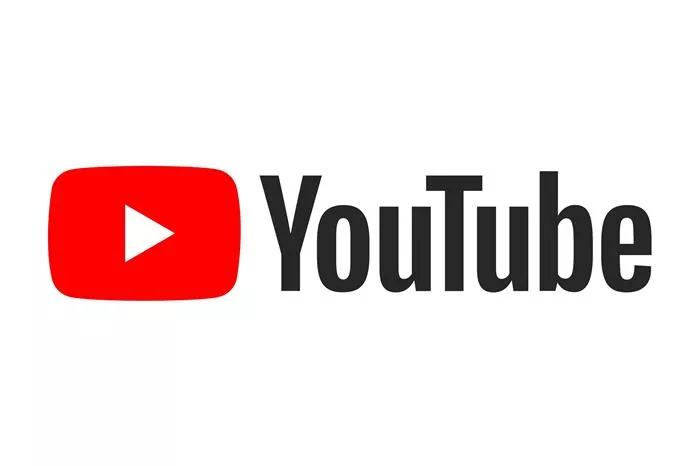





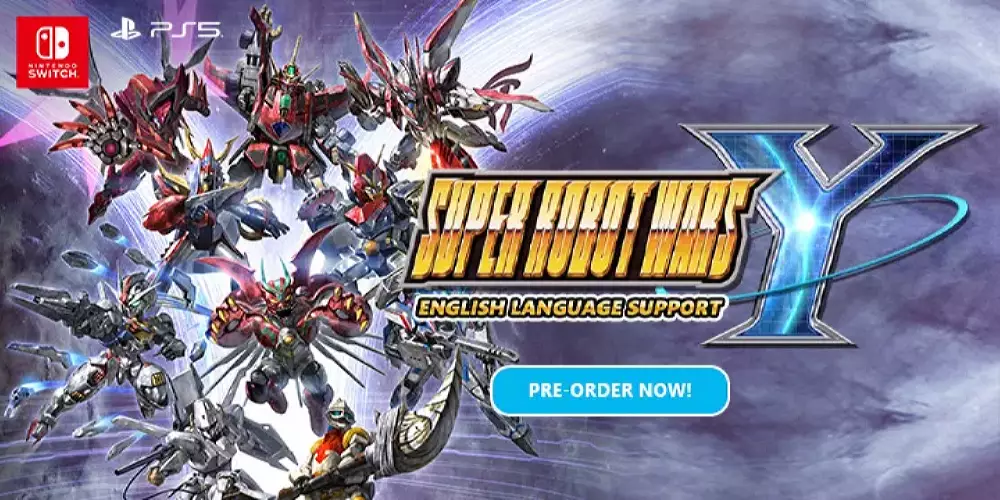





请登录后查看评论内容